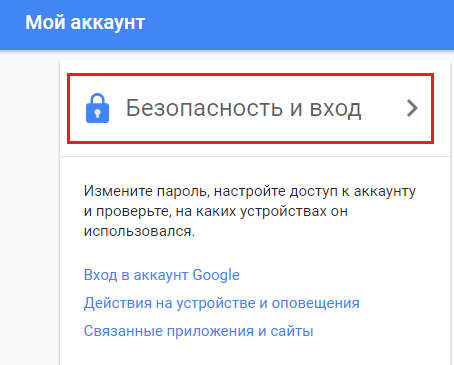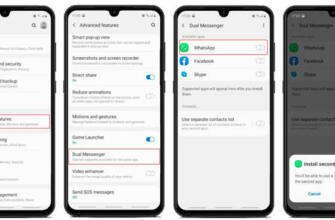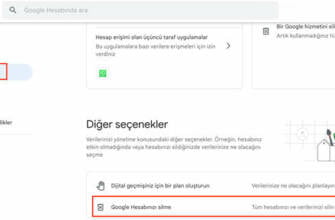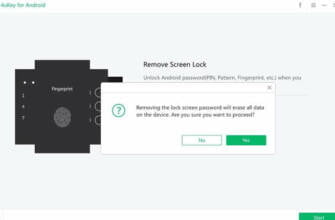Ayarları sıfırladıktan sonra Android 6.0. Sert Sıfırlamadan Sonra Google Hesabı Onayı Nasıl Alınır?
Prensip olarak, yukarıda açıklanan yöntemler kardinal kategori ile ilgilidir ve uygulanmamalıdır.
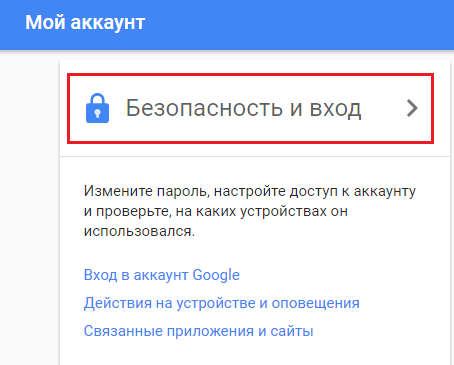
Fabrika ayarlarına sıfırlamadan sonra Google hesabı kurtarma. Hesabınızı silmeden Android'de Google Play hesabınızdan, postanızdan ve diğer uygulamalardan nasıl çıkış yapılır. Hafıza kartı ile FRP'yi atlama
Android OS 5.1 ve sonraki sürümlerde çalışan birçok cep telefonu Samsung cihazında, açıldığında Özel İkili Tarafından Engellendi mesajı görüntülenebilir. FRP Kilidi. Çoğu durumda bu, cihazın arızalı olduğunun bir işaretidir ve birçok kişinin düşündüğü gibi bir hata değil, telefonu hırsızlığa ve bilgisayar korsanlığına karşı koruyan bir sistemdir. Koruma genellikle fabrika ayarlarına sıfırlama yapıldığında veya resmi olmayan ürün yazılımı yüklenmeye çalışıldığında etkinleştirilir. Bununla birlikte, bazen bu mod root haklarını aldıktan sonra veya akıllı telefonun basit bir yeniden başlatılmasından sonra başlar.
Akıllı telefonunuzu açtığınızda, FRP Kilidi Tarafından Engellenen Özel İkili Mesaj alırsanız, Google profil kullanıcı adınızı ve şifrenizi girmeniz yeterlidir, kaybolurlarsa geri yüklemeyi deneyebilirsiniz. Kullanıcının hesap hakkında hiçbir bilgisi yoksa durum çok daha kötüdür. Bu durumda, servis merkezine başvurmanız önerilir. Google hesabından veri kaybı garantili bir durum değildir, ancak SC çalışanları bunları geri yüklemeye yardımcı olabilir.
FRP Kilidi Tarafından Engellenen Özel İkili
Ekranda FRP Kilidi Tarafından Engellenen Özel İkili mesajından başka bir şey görünmüyorsa, sorun muhtemelen resmi olmayan yazılımdadır. Bazı durumlarda, koruyucu mod virüslerin aktivitesinin bir sonucu olarak etkinleştirilebilir. Önceden, engelleme işlevi birçok güvenlik açığı içeriyordu, örneğin, yönlendiricideki İnternet kapatılarak bir akıllı telefona erişim kolayca elde edilebiliyordu. Ayrıca pili birkaç gün boyunca çıkararak cihazın tamamen kapatılmasına da yardımcı oluyordu. Bununla birlikte, Samsung bu tür hataları düzeltmeye çalışıyor, bu nedenle kilidi kendi başınıza atlamanın bir yolunu bulmanız pek olası değil.

Samsung'da fabrika ayarlarına sıfırlama
Bunu yapmak için, akıllı telefonunuza bir SIM kart takmanız ve numarasına herhangi bir sitenin adresini içeren bir SMS mesajı göndermeniz gerekir. Ardından, aramalı ve cevap yöntemi olarak bir mesaj seçmelisiniz. Bundan sonra beklenmedik bir mesaj bulmanız ve bağlantıyı takip etmeniz gerekir. Tarayıcıya erişim sağladıktan sonra, Başlangıç Ayarlarını indirmeniz ve çalıştırmanız gerekir. Fabrika ayarlarına sıfırlama neredeyse tüm telefonlarda çalışır.
Özel programların kullanımı
Octopus, neredeyse tüm modellerdeki Samsung telefonların kilidini otomatik olarak açmanıza olanak tanır. Bu güvenilir ve işlevsel bir araçtır, ancak büyük bir dezavantajı vardır – ücretlidir, ayrıca her kilit açma için ödeme yapmanız gerekir. Elbette, kırılmış sürümler de internette bulunabilir, ancak doğru çalışmaları garanti edilmez.
FRP Kilidi Tarafından Engellenen Özel İkiliyi ortadan kaldırmak için ücretsiz alternatifler olarak FRP Bypass önerilebilir. Bazı telefonlarda, bu programa erişim önceki paragrafta açıklanan şekilde elde edilebilir.
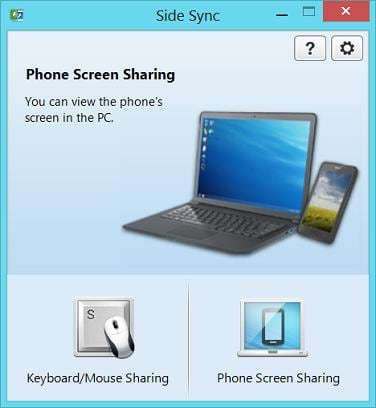
Yan Senkronizasyon arayüzü
Bu işe yaramazsa, kurulum dosyasını bilgisayardan mobil cihaza kopyalamanıza yardımcı olacak Side Sync'i PC'nize yüklemeyi deneyebilirsiniz. Her iki uygulamayla da çalışmak için telefonun tam modelini ve sürümünü bilmeniz gerekir, aksi takdirde büyük olasılıkla kilidini açamazsınız.
telefon yanıp sönüyor

Bu yöntem neredeyse her zaman Custom Binary File Blocked by FRP Lock sorununu çözecektir, ancak bunun veri kaybına yol açabileceğini unutmayın. Özel yazılımların mevcut olmasına rağmen, aygıt yazılımının yüklenmesi karmaşık bir süreç olmaya devam etmektedir ve yanlış yapılması durumunda telefonda onarılamaz hasara neden olabilir. Bu nedenle, belirli modelinizin ürün yazılımına göre ayrıntılı talimatları okumanız veya profesyonellere başvurmanız önerilir.
Android sistemlerinin geliştirilmesi Google'ın ana görevlerinden biridir. Birçok yeni özellik arasında, 5.1 ve üzeri sürüme sahip tüm Android telefonlarda görünen yeni program korumasından bahsetmek istiyoruz. Bu sayede, cihazın sahibi, örneğin telefonun kaybolması veya çalınması durumunda onu engelleme olanağına sahiptir. Böylece hiç kimse hesabınızdaki kullanıcı adı ve şifreyi bilmeden telefonu indiremeyecektir. Telefon ayarlarını sıfırlarken de çalışır (donanımdan sıfırlama).
Bu özellik, FRP kilidi olarak kısaltılan Google fabrika ayarları Koruması olarak adlandırılır.
Benzer bir güvenlik şeması Apple tarafından ürünlerinde uzun süredir uygulanmakta ve kanıtlanmaktadır. Bunu yaparsanız ne olur (örneğin, grafik anahtarı veya telefon ürün yazılımını silerken). Kablosuz ağlara erişimi ilk başlattığınızda ve kontrol ettiğinizde, telefon size şunları soracaktır Hesabı Doğrula. Benzer bir yazı görünecektir.
Tabii ki, gerekli verileri (telefonu alırken girilen), giriş ve şifreyi hatırlarsanız, sorun olmayacaktır. Ancak, tüm kişisel verilerinizi unuttuysanız ve bunları geri yüklemenin bir yolu yoksa, Google hesap doğrulamasını nasıl atlayacağınız aşağıda açıklanmıştır. e-posta ve ürün yazılımı yardımcı olmuyor mu?
Hangisinin sizin için doğru olduğunu söyleyemem, çünkü telefon üreticilerinin her biri (Samsung, Micromax ve diğerleri) kendi bireysel özelliklerine sahip modeller piyasaya sürdü – farklı işlev tuşları ve yazılım doldurma.
Bunu yapmak için, yardım sistemi aracılığıyla standart önyüklemeyi atlayarak telefon ayarlarına girmemiz gerekir. Lenovo telefon örneğindeki adım adım talimatlar videosuna bakın.
Burada prosedür daha karmaşıktır. Bunun için flash karta indirilen program ile OTG kablosuna ihtiyacımız var veya uygulamayı Micro SD'ye (StartSettings.apk) sıfırlayın ve cihaza yükleyin. ZTE telefon örneğindeki videoya benzer.
Çok sayıda model olması nedeniyle bu sorunun tek bir doğru çözümü yoktur. Örneğin, bu videoda yazar kontrol sırasında internet erişimi olan modemi kapattı ve LG G4 telefonundaki onayı atlayabildi.
Standart olmayan tüm yöntemlerin maksimum tam listesi sunulmuştur.
Umarım materyalimizin yardımıyla telefonu Google hesabınızdan çözmeyi başarmışsınızdır. Herhangi bir sorunuz varsa, yorumlara yazın
Birçoğunuz korumayı atlamak için seçeneklerinizi bırakıyorsunuz. Bunlardan birini paylaşmak istiyoruz. Bu yöntem Huawei MediaPad T3 7 tablet üzerinde kullanıldı.
1- Tabletinizi %100'e kadar şarj edin
2- Açın, dili, bölgeyi seçin ve kullanım koşullarını kabul ederek Wi Fi'ye bağlanın.
3- Bir sonraki sayfada mavi yazıya dokunun " Google Hizmetleri "Google Gizlilik Politikası" ve görünen pencerede, "Web Araması" olan ekstra menüde görünmesini sağlamak için herhangi bir kelimeye tıklayın ve basılı tutun. Üzerine tıklayın ve Opera'yı seçin (yani opera, çünkü indirilen dosyaları chrome'da açmak mümkün olmayabilir).
4- Test+DPC'yi indirin. Bende sürüm 4 vardı (isteğe bağlı olarak diğer Quickshortcutmaker ve Google Account Manager programlarını kullanın). Kim nasıl pompaladı bilmiyorum ama benim Yahoo e'ye girdim, gelen mesajlarda kendime başka bir mailden istediğim dosyayı gönderdim. Yükleyin, çalıştırın. İkinci öğeyi seçin "Cihaz sahibini ayarla", cihazı şifreleyin. Birçok videoda görülmesine rağmen ilkini seçin. Ben şahsen denemedim, yeniden başlatma devam ediyor. Birkaç kez daha ve sonra DPC penceresi profili yapılandırmak için bir teklifle açılır. Anlaşmayı kabul ediyoruz. Özelleştirilebilir. Sonra durmadan bir tür tablet açılıyor (hangisi olduğunu hatırlamıyorum, zaten elimde tablet yok). Yeniden başlatın.
5- Next'e tıklayarak başlamalı (eğer DPC menüsü profil oluşturmak için İngilizce bir teklifle açılırsa, alt değer olan "skip "i seçin.
6- Her şey, tablet normal modda çalışıyor. Ayarlara gidin ve tam sıfırlama yapın. Açtıktan sonra, kilidi açılmış cihaza seviniyoruz
Ayrıca yorumlarda ve özel mesajlarda Google sisteminde soruyorlar. Bununla ilgili ayrı bir makalemiz var. Burada biraz farklı bir şeyi, yani onay atlamanın olası yollarını tartışıyoruz.
Materyali ziyaretçiden gelen başka bir video ile destekleyeceğiz. Bu yöntem, modelden bağımsız olarak tüm Xiaomi telefon sahipleri için kullanışlıdır.
Herkese merhaba! Bu makaleyi bir arkadaşımın akıllı telefonundan Google hesabının bağlantısını kaldırmak için tavsiye istemesi üzerine yazmaya karar verdim. Bunu standart yöntemlerle yapmayı başaramadı. Makale en iyi yolları tartışıyor.
Prensip olarak, Android platformunda çalışan her cihaz, diğer platformlarda olduğu gibi, . Bu, kullanıcıların postalarına, Google Play Store'a ve diğer uygulamalara yalnızca birkaç tıklama veya parmaklarıyla dokunarak erişmelerini sağlar. Basit ve anlaşılır bir ifadeyle, Büyük Birader sizi izliyor ve hayatınızı biraz daha kolaylaştırıyor.
Ancak her şey ilk bakışta göründüğü kadar harika değil. Bazen biraz yalnız kalmanız ya da mahremiyetinizi artırmanız gereken durumlar olabilir. Bazıları için bu biraz saplantılı bir fikir gibi görünebilir, belki de yakın zamanda ortaya çıkan bazı detaylar olmasaydı öyle olurdu. Peki Google hesabınızı telefonunuzdan nasıl çözebilirsiniz?
Bir hesabı telefondan kaldırma seçenekleri
Seçenek 1: Kaldırın.
Sizce çok ya da en azından birkaç tane var mı? Nasıl olduğu önemli değil! Sadece bir tane. Evet, evet, bir hesabı çözmenin tek bir yolu var – silmek. Ama nasıl, itiraz ediyorsunuz, çünkü verilerinizin çoğu bu hesapta saklanıyor. Belki de başka bir tane eklemelisiniz? Hayır, ne yazık ki Google'da her şey bu kadar basit değil.
Gmail'de (google'dan e-posta), aynı anda iki posta kutusundaki postaları aynı anda kontrol ederek başka bir hesap ekleyebilirsiniz. Play Market'te böyle bir numara işe yaramayacaktır. Bu durumda, omzunuzu kesmeniz gerekecek – hesabınızı silin.
Bu durumda, "Ayarlar" bölümüne ve ardından "Hesaplar" a gitmeniz gerekir.
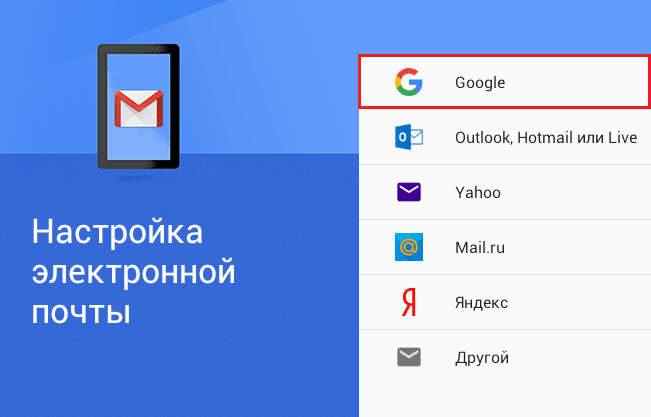
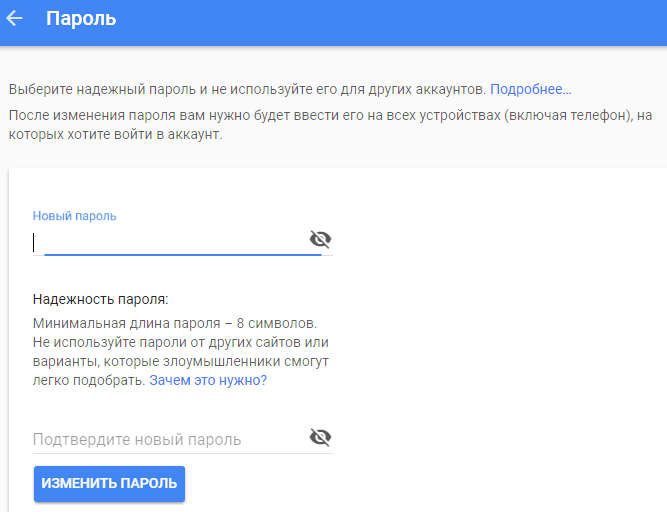
Yeni bir pencerede, bağlı hesapların bir listesine sahip olacaksınız (bakın, bu kaos içinde kafanız karışmasın ve kaybolmayın). Hesabınıza tıklayın ve ardından "Hesabı Sil "i seçin. Bundan sonra, yeni bir tane oluşturabilir veya mevcut bir tanesine gidebilirsiniz.
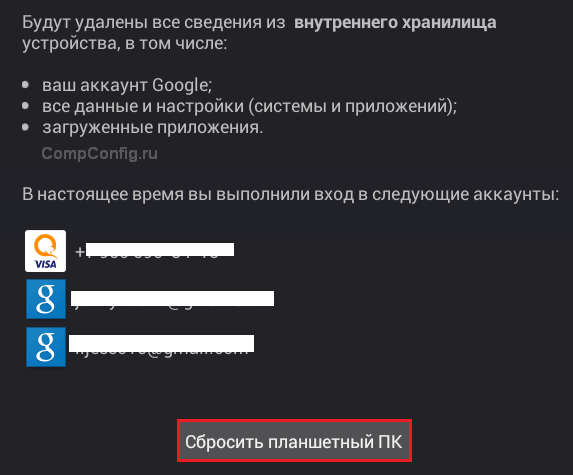
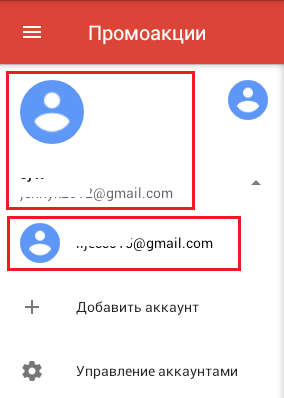
Seçenek 2. Google aygıt yazılımını temizleme.
Evet, şaşkınlığınızı anlıyoruz, çünkü biraz önce Google hesabınızı telefonunuzdan çözmenin tek bir yolu olduğu söylendi. Başka bir yol daha var – resmi ürün yazılımını temizlemek. Yöntem elbette %100 değil, ancak olması gereken bir yeri var.
Bu durumda, işletim sisteminin fabrika ayarlarını geri yüklemeniz gerekir. Tüm ayarları aşağıdaki gibi "yıkayın": "Ayarlar" menüsüne gidin, ardından "Yedekle ve sıfırla", ardından "Ayarları sıfırla" ve son olarak "Telefon ayarlarını sıfırla" seçeneğine tıklayın.
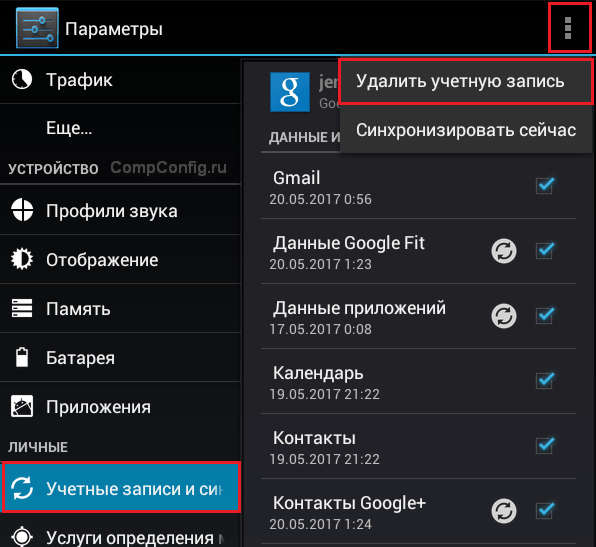
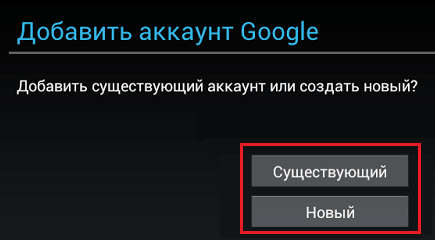
Voila – telefon yeni kadar iyi. Artık onu satabilir veya yeni hesabınızdan gmail'i (google'dan e-posta) kontrol edebilirsiniz.
Sadece bu yöntemin tamamen güvenli ve acısız olduğunu düşünmeyin. Cihazı flaşlamanın veya tüm ayarları sıfırlamanın bir yan etkisi, bazı verilerin (kişiler, fotoğraflar veya video dosyaları) olası kaybıdır.
3. Seçenek Hesap haklarından sorumlu dosyayı silmek.
Ama nasıl? İtiraz ediyorsunuz. Tek bir yol olduğunu söylemiştiniz. Evet, hala sözümüzün arkasındayız. İlk yöntem en etkili olanıdır ve kesinlikle herkes buna başvurabilir ve en önemlisi, telefonunuz için tamamen güvenlidir.
Google hesabınızı telefonunuzdan çözmenin başka bir yoluna bakalım. Üçüncü yöntemin adımlarını gerçekleştirmek için root haklarına ihtiyacınız olacak. Henüz sahip değilseniz, bu seçeneği unutabilirsiniz. Bununla zaten ilgilenenler – dikkat.
Bu yüzden, Root Explorer'ı indirin ve account.db dosyasını bulmanız gereken veri/sistem bölümüne gidin. Onu silin.
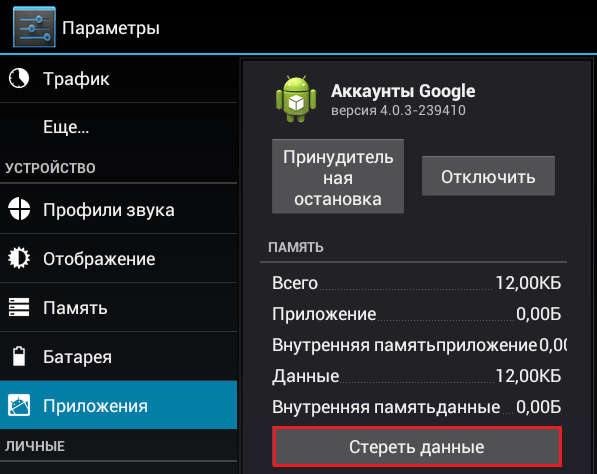
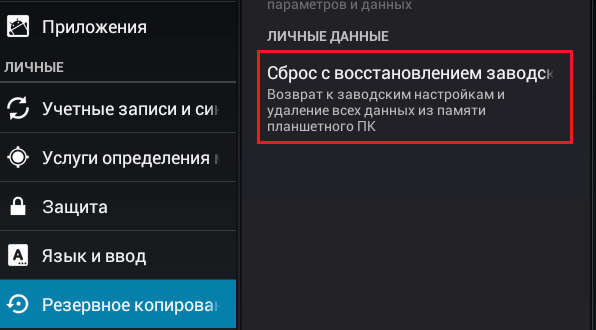
Telefonunuzu yeniden başlatın ve uzak hesabın ve kaydedilmiş kişisel verilerin keyfini çıkarın. Gmail'inize (google'dan e-posta) erişmek için yeni bir hesap oluşturmanız gerekecek, ancak bu tamamen farklı bir hikaye.
Herhangi bir nedenle eski hesabınızı silmeye ve yeni bir hesap oluşturmaya karar verirseniz, yukarıdaki yollardan herhangi birini seçebileceğiniz gibi Google hesabınızı telefonunuzdan aynı şekilde çözemezsiniz, ancak ilk seçeneğin açık ara en uygun seçenek olduğunu unutmayın: hızlı, güvenilir ve kesin. İstediğiniz sonuca minimum riskle ulaşacaksınız. Ya da daha doğrusu, hiç risk yok. Bununla birlikte, yedek parça gibi diğer seçeneklerin de olması gereken yerleri vardır.
Geçen gün kendimi oldukça tatsız bir durumun içinde buldum, bu da kendimi tam bir "çaylak" gibi hissetmeme neden oldu ve tabii ki kendime olan güvenimi büyük ölçüde azalttı))))
Prensip olarak herkesin karşılaşabileceği basit bir durum. Daha önce "iPhone" sahibiydim ve bu nedenle "Apple" şirketinin kendi "güzellikleri" ve özellikleriyle farklı bir işletim sisteminin kullanıcısıydım.
Ancak belirli koşullar nedeniyle, seçimim Huawei'den bir ürüne düştü – Android ™ 5.1 işletim sistemine sahip bir akıllı telefon Honor 4C PRO, daha önce hayal ettiğim gibi oldukça basit ve hoş olmadığı ortaya çıktı.
Her şey, telefonun önceden yüklenmiş uygulamalara sahip olduğu gerçeğinden biraz hayal kırıklığına uğramakla başladı, örneğin: "Mail ru "dan "Odnoklassniki", bazı gereksiz ve anlaşılmaz yardımcı programlar ve uygulamalar. Tüm bu çöpler açıkçası can sıkıcı.
Telefon ayarlarını sıfırlamaya ve temiz bir işletim sistemi kurmaya karar verdim. Ancak bu hile işe yaramadı, kurtarma için "firmware" zaten aynı sistem görüntüsüne, aynı uygulamalara ve diğer çöplere sahipti. Çaresiz, resmi resmi siteden indirdim ve sistemi kendi başıma yeniden yüklemeye ("telefonu flaşlamaya") karar verdim.
kaba yaklaşım Düşüncesizce yaptığım hareketlerin meyvesini almak için beni fazla bekletmedi.
Fabrika Ayarlarına Sıfırlama Koruması (FRP) nedir?
Mart 2015'te Google, kullanıcıların ilk kez Android 5.1 Lollipop'ta gördüğü, cihazları cihaz hırsızlığına karşı korumak için yeni bir özellik tanıttı. Bu özelliğin bir parçası da Fabrika Ayarlarına Sıfırlama Koruması sıfırlama aracıdır. Kullanıcı Google Hesabı şifresini her değiştirdiğinde ve neredeyse aynı anda Android akıllı telefonunu fabrika ayarlarına sıfırladığında 72 saat boyunca etkinleştirilir.
Bu üç günlük bloğun amacı, telefon sahibine Google hesabının ve telefonunun kontrolünü yeniden kazanması için zaman vermektir. 72 android saat ile hala eski şifreyi girerek hesaba bağlanmayı gerektirecektir.
Bu koruma yöntemine duyulan ihtiyaç, hesabın bir şifresi olması nedeniyle ortaya çıkmıştır. google kayıtları siz bilmeden değiştirilebilir. Bunu yapmak için, yalnızca kurbanın akıllı telefonuna belirli bir süre erişmeniz gerekir. iki faktörlü kimlik doğrulamanın yardımcı olmayacağı, çünkü genellikle bu cep telefonuna gelecek SMS'e dayanıyor.
Dürüst olmak gerekirse, gün boyunca bu ekranda üzüntüden başka bir şey göremedim 🙂 Bir şeyler yapmak için yaptığım tüm girişimler başarısızlıkla taçlandı, savunmaya değer olurdu.
İnternette bununla ilgili her türlü makale ve yorum vardı. Birileri makalelerinde tüm bunların çok ciddi olduğuna ve sorunu çözmek için telefondaki ayrıntıları lehimlemeniz gerektiğine ikna olmuştu, birileri (çoğunlukla YouTube'da) videolarda işletim sistemindeki "hatalar" nedeniyle çeşitli yollar gösterildi, tarayıcıyı aramak için bir boşluğun nasıl bulunacağı gösterildi, ardından bir dizi eylem, vb. vb. Tüm bunlar açıkçası utanç vericiydi.
Teşvik, sadece bu sitede bu sorunların çözümünü tartışan başlıkta bir araya gelen bir yorum.
İyi günler.
Evvelsi gün MTK 5.1, Android 10.1 yüklü Plesio Calltab II 8321 tablet aldım. Etkinleştirildi ve ardından bir güncelleme yaptı. Güncellemeden sonra doğru kullanıcı adı ve şifre ile bile onayı geçmek mümkün olmadı. Ertesi gün SP_Flash_Tool'u indirdim ve frp bölümünü biçimlendirmeye hazırlanıyordum, ancak hesap doğrulamayı tekrar denedim ve her şey yolunda gitti. Hiçbir şeyi biçimlendirmek zorunda kalmadım. Güncelleme ile başarılı bir onaylama arasında yaklaşık 24 saat geçti. Güncelleme ayarları fabrika varsayılanlarına sıfırlıyor.
Bu beni kesinlikle neşelendirdi :), ancak makalelerin %90'ı yaklaşık 72 saat engelleme olduğunu iddia ediyordu. Bunu beklemiyordum ama Google desteği aradım, durumu açıkladım ve bir gün içinde her şeyin yoluna gireceğine dair bir cevap aldım 🙂
Ve işte oldu! Belki de bir günden biraz daha fazla zaman geçti. Evet, verilerimi girmek zorunda kaldım (yeni bir şifre ile! Aksi takdirde, bir yerde "bilge adamlar", ayarları sıfırlarken şifre değiştirilirse, Google'ın eskisini soracağını yazdı – bu öyle değil) giriş + şifre (yeni, geçerli şifre), ardından hesabı telefona bağlama önerisi vardı, tabii ki kabul ettim, ardından tüm uygulamaları ve yeni ayar telefonunu geri yükledim vb.
Olası pil sorunları
Lütfen neredeyse tüm akıllı telefonların optimize edilmemişTelefonunuzun gücü hızla tükeniyorsa, aşağıdaki ayarlarla optimize etmeyi deneyin:
- Ayarlar → Gelişmiş ayarlar → Arama her zaman açık Devre dışı bırak
- Ayarlar → Mobil ağlar → Ağ türü Sadece 2G koyduk
- GPS'i devre dışı bırakın (kullanılmıyorsa)
- Ekran parlaklığına çok dikkat edin
Bu bir şekilde yardımcı olacaktır.
Bazı nedenlerden dolayı, daha sonraki sonuçları düşünmeden telefonu fabrika ayarlarına sıfırlıyoruz (yaygın nedenler: sistem yavaşlıyor, kilit açma şifresini unuttum). Ancak Android platformunun en son sürümlerine sahip akıllı telefonlar, Apple cihazlarının iCloud'una benzer bir telefon-Google hesabı bağlantısına sahiptir. Hangisi olduğunu bulmadan, sadece yeni bir hesapla değil, aynı zamanda kendi hesabınızla da android'de bir hesaba giriş yapamazsınız. yeniden yüklemeden sonra, yeni sistem sizden veri girmenizi isteyecektir, ancak maalesef yanlış hesap girdiğiniz veya yanlış girdiğiniz için bunları atlamayacaktır.
Bu yazıda size sistemi yeniden yükledikten sonra android'de Google hesabınıza nasıl giriş yapacağınızı anlatacağım. Bu seçenek pratikte kullanılmıştır. kişisel deneyim ve olumlu bir sonuç aldı. İnternette başka bir cevap bulamadım. Ve böylece, Google Hesabına girmek için başarısız manipülasyonlardan sonra, android bizi sürekli olarak aşağıdaki metni içeren bir sayfaya atar:
Hesap onayları. Cihaz varsayılan ayarlarına geri yüklendi. Devam etmek için, onunla senkronize edilmiş Google hesabıyla oturum açın.
Ve muhasebe verilerini ne kadar doğru girerseniz girin, sonuç içler acısıdır. Siteye gidin https://myaccount.google.com/ [email protected]/parola girin. Hesabınızın postasını hatırlamıyorsanız, bağlantıya tıklayın " Bir hesap bulun". Bir hesap aramak için bir telefon numarası veya yedek e-posta girmeniz istenecektir. Telefon numarasına bir SMS gönderilecek, postaya onay kodu içeren bir mesaj gönderilecektir. Bundan sonra, Google hesabınızda oturum açmanız için @gmail.com postanız gösterilecektir. Giriş/şifre girin.
Şimdi Google hesabınızın kişisel hesabındasınız. " bölümünü bulun, basın.
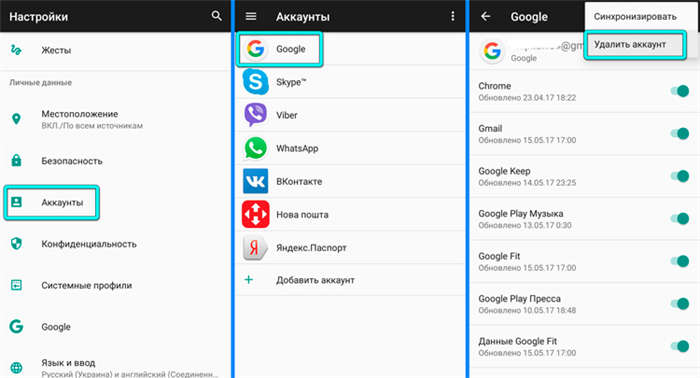
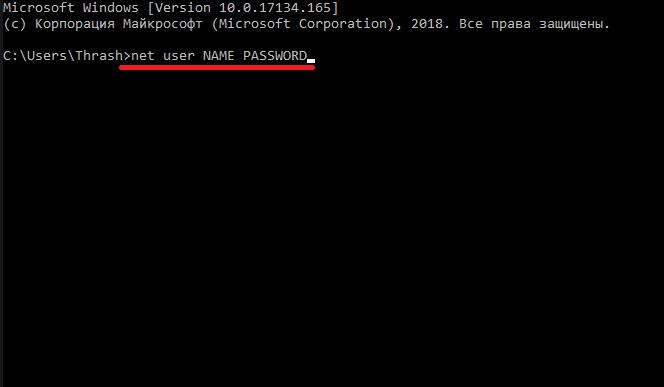
Bastığım düğmelere sahip olacaksınız" Cihazı bulun», « Arama», « Engelleme», « Temizlik". Bu manipülasyonlardan sonra akıllı telefonum hesabımı ele geçirdi. Uygulamada bazen sıfırlama hemen gerçekleşiyor, ancak verilerim (giriş / şifre) hiçbir şeyden geçmedi ve ancak 12 saat sonra tekrar denemeye karar verdim. Sonuç olumlu.
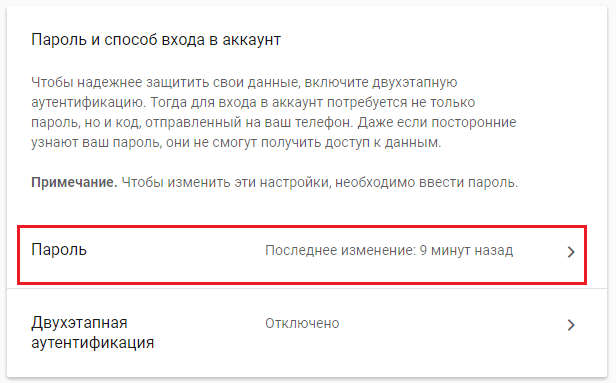
"Temizle" düğmesine gelince.
Bundan sonra kimse içeriğinizi göremez. Cihazınızdaki tüm verileri silmeye karar verirseniz, aşağıdakileri unutmayın:
- Bazı dosyalar hafıza kartında kalabilir.
- Cihazın zil sesi, arama ve kilit işlevleri artık çalışmayacaktır.
- Tamamlanmamış destek de dahil olmak üzere tüm bilgiler kaybolacaktır.
Cihaz yalnızca internete bir sonraki bağlanışınızda temizlenecektir.
Artık Android'de Google hesabınızda nasıl oturum açacağınızı biliyorsunuz. Umarım makale yardımcı olmuştur. Bu, faydalı bir yazı için verebileceğiniz küçük bir teşekkürdür. Yorum bırakın, sonuçları paylaşın.
Tekrar yazarsanız memnun olurum .sp-force-hide( image: none;).sp-form( image: block; background: #ffffff; padding: 15 piksel; width: 560 piksel; max-width: 100%; border-radius: 8px; -moz-border-radius: 8px; -webkit-border-radius: 8px; border-color: #289dcc; border-style: solid; border-width: 2px; font-family: Arial, "Helvetica Neue", sans-serif; background-repeat: no-repeat; background-position: center; background-size: auto;).sp-form input (display: inline-block; opacity: 1; visibility: visible;). sp-form .sp-form-area wrapper (margin: 0 auto; width: 530 pixels;).sp-form .sp-form-control (background: #ffffff; kenarlık rengi: #cccccccc; border style: solid; border width: 1px; font-size: 15px; left padding: 8,75px; sağ dolgu: 8.75px; kenarlık yarıçapı: 4px; -moz-border-radius: 4px; -webkit-border-radius: 4px; height: 35px; width: 100%;).sp-form .sp-area tag (color: #444444; font-size: 13px; font-style: normal; font-weight: bold;).sp-form .sp-button ( border-radius: 4px;-moz-border-radius: 4px;-webkit-border-radius: 4px; background-color: #0089bf; color: #ffffff; width: auto; font-weight: bold;).sp-form .sp-button-container ( text-align: left;)
Fabrika ayarlarına sıfırladıktan sonra Google hesabı kurtarma. Android'de hesabınızı silmeden Google Play hesabınızdan, postanızdan ve diğer uygulamalardan nasıl çıkış yaparsınız. Hafıza kartı ile FRP'yi atlama
Android OS 5.1 ve sonraki sürümlerde çalışan birçok cep telefonu Samsung cihazında, açıldığında Özel İkili Tarafından Engellendi mesajı görüntülenebilir. FRP Kilidi. Çoğu durumda bu, cihazın arızalı olduğunun bir işaretidir ve birçok kişinin düşündüğü gibi bir hata değil, telefonu hırsızlığa ve bilgisayar korsanlığına karşı koruyan bir sistemdir. Koruma genellikle fabrika ayarlarına sıfırlarken veya yüklemeye çalışırken etkinleştirilir. resmi olmayan ürün yazılımı. Ancak, bazen bu mod root hakları alındıktan sonra veya akıllı telefonun basit bir şekilde yeniden başlatılmasından sonra başlar.
Akıllı telefonunuzu açtığınızda, FRP Kilidi Tarafından Engellenen Özel İkili Mesaj alırsanız, Google profil giriş bilgilerinizi ve şifrenizi girmeniz yeterlidir, kaybolurlarsa geri yüklemeyi deneyebilirsiniz. Kullanıcının hesap hakkında hiçbir bilgisi yoksa durum çok daha kötüdür. Bu durumda, servis merkezine başvurmanız önerilir. Google hesabından veri kaybı garanti edilen bir durum değildir, ancak SC çalışanları bunları geri yüklemeye yardımcı olabilir.
Bir hesabı telefondan kaldırmak için seçenekler
Dürüst olmak gerekirse, gün boyunca bu ekranda üzüntüden başka bir şey göremiyordum. Bir şeyler yapmak için tüm girişimlerim başarısızlıkla taçlandırıldı, savunmaya değer olurdu. Bununla birlikte, bu tür eylemleri kullanmak mümkündür, ancak bunun için ana sistemin başlangıcına kadar kurmak istediğiniz herhangi bir el yapımı taşıyıcıya ihtiyacınız olacaktır.
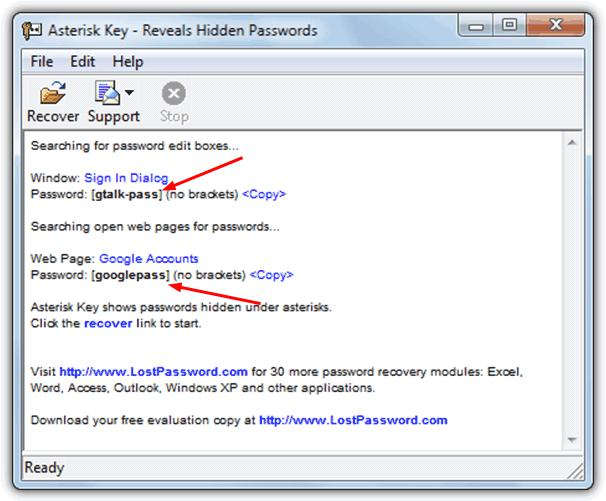
Malzemeyi ziyaretçiden başka bir video ile destekleyeceğiz. Bu yöntem, modelden bağımsız olarak tüm Xiaomi telefon sahipleri için kullanışlıdır.
Google Hesabı Bypass
Aşağıdakilere dikkat edilmelidir: Durum, Android tabanlı çok sayıda akıllı telefon üreticisinin ve hatta daha fazla modelin bulunduğu koşullarda, tüm cihazlar için tek bir evrensel çözümün mevcut olmaması nedeniyle karmaşıktır. Bu nedenle, şimdi bazı doğrulanmış seçenekleri ele alacağız.
Sıfırlama sırasında sorunlardan nasıl kaçınılır
Hoş olmayan bir duruma girmemek için, geliştiriciler tarafından sağlanan fırsattan yararlanmayı unutmayın. Bunun için, bir boşalma yapmadan önce " Ayarlar", Bölüm seçin" Hesap" (olabilir " Hesap"), Bul" Google"Açık.
Ayrıca sağ üst köşedeki üç noktaya basarak menüde arama yapın." Hesap silme"(Bazı modellerde, eylem seçimi hesap alanına basılarak uzun süre çağrılır). Şimdi ihtiyacımız olan cihazınızı geliştirici moduna geçirin (USB hata ayıklama) öğesini etkinleştirin ve " OEM Kilidini Aç»:
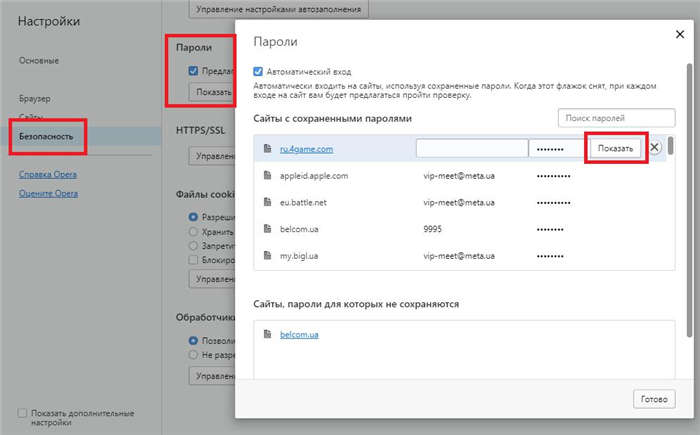
Google Hesabını Atlamanın Beş Yolu
İlk adım SIM kartı çıkarmak ve ardından akıllı telefonu açmaktır. Ardından, istediğiniz dili seçin, SIM penceresini görmezden gelin (düğme " Zıpla"). Bir sonraki pencerede, bir telefon numarası veya e-posta girmeniz gerekir. Posta, simgesini basılı tutun @ Ayarlar düğmesi görüntülenmeden önce, önce düğmeye basın, ardından " Android Klavye Ayarları" Bundan sonra, dokunmatik düğmeye basın " geri"Ekranın altında, uzun tuşlu bir arama düğmesi vardır (tıklamanız ve tıklamanız gerekebilir" ev", tüm cihazlarda farklı şekillerde) Google Arama Satırının görünmesinden önce:
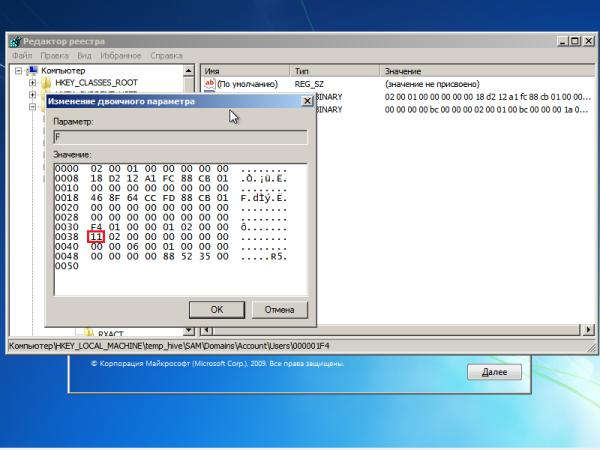
Arama çubuğuna şu kelimeyi yazıyoruz " Ayarlar" " Ayarlar bölümünü " seçtiğinizde Restorasyon ve sıfırlama"Ve sonra kapat" Otomatik Ağaçlandırma"Ve." Yedek kopyaları kaydetme"(Bölüm, bu sırayla), ardından ayarları sıfırlıyoruz:
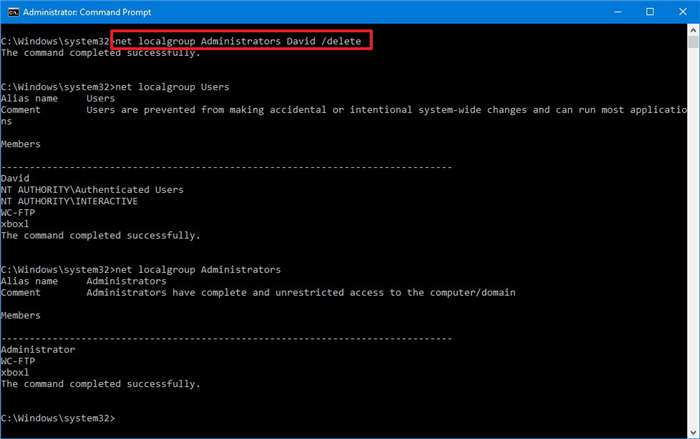
Zor bir durumda yardımcı olabilecek bir başka evrensel yöntem, internette veya ayarlarda başka bir işlem olmadığında, bunu da yerine getirmek mümkün değildir.
SIM kartı kilitli bir telefona takın, bu Gül hesabını sileceğiz. Ardından, bu numarayı başka bir cihazdan arayın. Aramayı kabul ediyoruz ve eylemi seçiyoruz " Yeni bir meydan okuma ekleyin", Bundan sonra, çeviriciye herhangi bir numara girin:

Şimdi şifresini bildiğimiz (veya yeni bir tane oluşturduğumuz) Google hesabınızı girmemiz gerekiyor. Bundan sonra bu hesapla iletişime geçiyoruz:
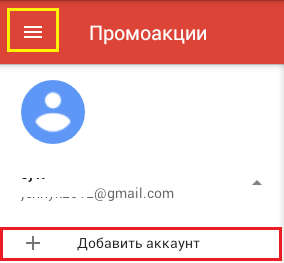
Akıllı telefonu yeniden başlatarak yapılan manipülasyonlardan sonra.
Bir akıllı telefona bir SIM kart takın ve bu numarayı başka bir telefondan arayın. Ayrıca, ikinci yöntemde açıklandığı gibi, + tuşuna basın (yani yeni bir arama ekleyin) ve aramayı atın. Bundan sonra, aşağıdaki kombinasyonu tanıtmak için kullandığım klavye açılacaktır: *#*#4636#*#* (Ekran Görüntüsüne Bakın):
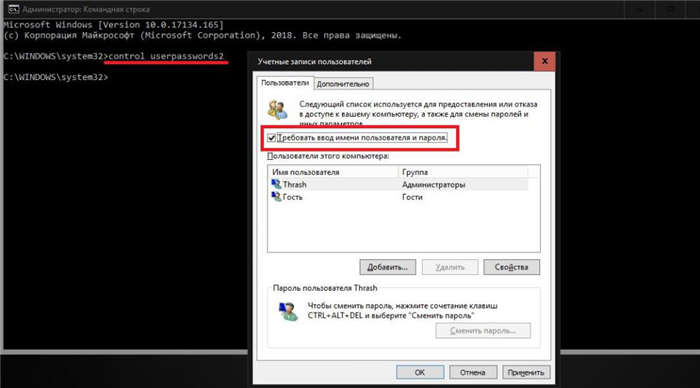
Son sembolü girdikten hemen sonra, bilgi ve gelişmiş ayarları içeren yeni bir pencereye otomatik bir geçiş gerçekleşecektir. Şimdi ekranın sol üst köşesinde bulunan oka tıklayın ve standart cihaz ayarlarına gidin, "bölümünü" seçin Restorasyon ve sıfırlama", Kapat" Veri kopyalama"Ve." Otomatik Ağaçlandırma" (olabilir " Arşivleme"Ve." Veri kurtarma"), Bundan sonra ayarları sıfırlayın (veya donanımdan sıfırlayın):
Tamam: